Al giorno d'oggi tutti si chiedono come convertire PDF in word Mac. Se hai difficoltà a selezionare il testo di un PDF sul tuo Mac, non preoccuparti: è facile estrarre il testo da un PDF su Mac. In questo articolo, ti mostreremo come farlo in pochi secondi!
1. Convertire PDF in testo word con Anteprima
Esistono numerosi strumenti in grado di aiutarti a estrarre il testo da un PDF su Mac. L'opzione più semplice e diretta è utilizzare Anteprima; Anteprima è incluso in macOS e converte facilmente PDF in testo.
Estrarre il testo con Anteprima:
- PASSO 1:Apri semplicemente il file PDF in Anteprima e seleziona lo strumento “Seleziona” dalla barra degli strumenti.
- PASSO 2:Seleziona il testo che desideri estrarre e copialo negli appunti.
- PASSO 3:Puoi incollare il testo in un nuovo documento o usarlo come preferisci!
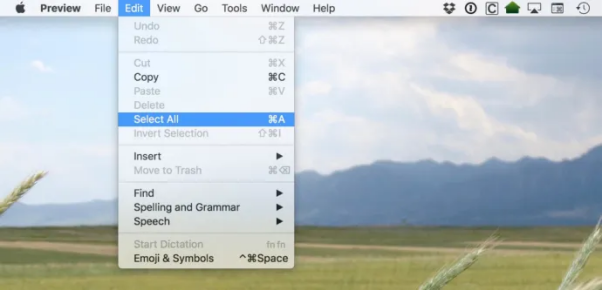
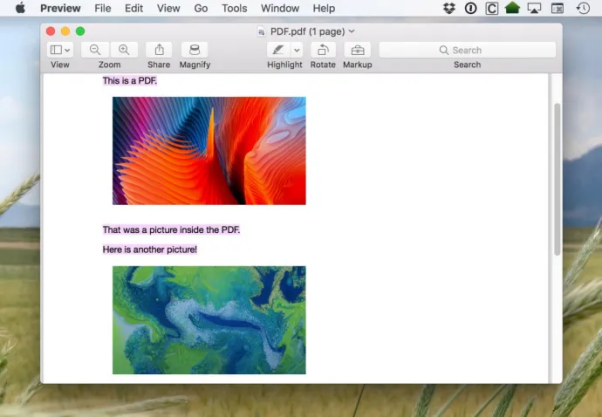
Fatto! È davvero semplice convertire pdf in word su Mac.
2. Convertire PDF in word gratuitamente con Automator
Questo metodo è uno dei più semplici e veloci per estrarre il testo da un'immagine PDF su Mac senza installare uno scanner OCR professionale esterno. Automator è un programma conosciuto e affidabile con funzione OCR integrata.
Se vuoi estrarre il testo da un PDF usando Automator, puoi farlo molto facilmente.
Ecco come:
- PASSO 1:Apri Automator e seleziona "Flusso di lavoro".
- PASSO 2:Nella barra di ricerca, digita "estrai testo da PDF" e seleziona l'azione "Estrai testo da PDF".
- PASSO 3:Ora, trascina l'azione "Apri PDF" nel flusso di lavoro e seleziona il file PDF desiderato.
- PASSO 4:Infine, clicca sul pulsante "Esegui" per estrarre il testo dal PDF!
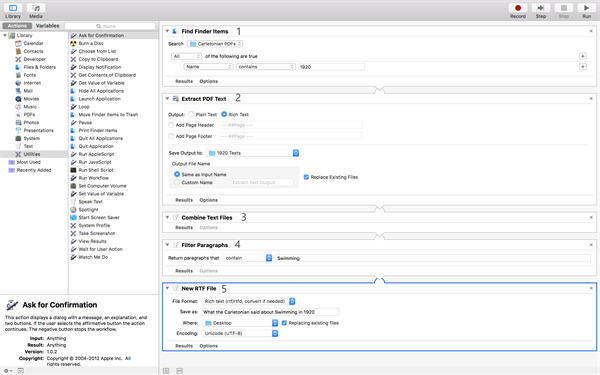
3. Convertire PDF in testo su Google Docs
Se vuoi estrarre il testo da un’immagine su Mac, puoi provare Google Docs; è facilissimo.
Ecco come fare:
- PASSO 1:Apri Google Docs e clicca sul pulsante "Nuovo".
- PASSO 2:Seleziona "Carica File" e scegli il file PDF desiderato.
- PASSO 3:Una volta che il file è stato caricato, clicca con il pulsante destro del mouse sulla miniatura dell'immagine del file e seleziona Apri con > Google Docs. Verrà automaticamente convertito in testo.

Voilà! Il tuo resto è stato estratto dal PDF.
4. Convertire PDF in word con PDNob Image Translator
A tutti capita di riscontrare problemi quando si copia o si traduce PDF: alcuni PDF non si scaricano, non si riesce a selezionare il testo del PDF su Mac. Ora c’è la soluzione. Esistono numerosi strumenti online gratuiti che possono aiutarti a estrarre il testo da PDF su Mac. Il più popolare è PDNob Image Translator.
Ecco come usare questo strumento:
Per iniziare, premi Comando + 1 su Mac, o scegli cattura testo dalla barra del menu.
Fai uno screenshot del testo desiderato che verrà riconosciuto immediatamente.
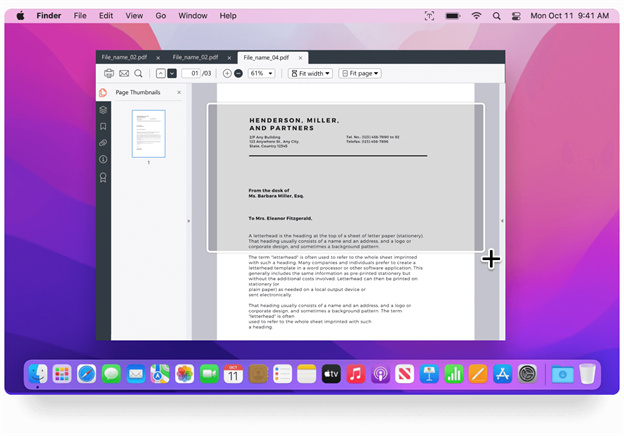
Termina traducendo il testo con un click sul simbolo della traduzione.

I vantaggi di questo strumento:
- Estrai il testo da un’immagine: Utilizza la tecnica Screenshot e OCR per estrarre i dati dalle immagini scansionate.
- Estrai il testo da un PDF: Usa la tecnica Screenshot e OCR per estrarre i dati dai PDF scansionati.
- Supporto lingua OCR: Supporta il riconoscimento di 8 lingue.
- Traduttore di immagini: Traduce il testo OCR in un'altra lingua.
- Traduci in più di 100 lingue: Partecipa alla traduzione liberamente!
PDNob è uno strumento online gratuito che ti permette di estrarre il testo da PDF su Mac. È semplice da usare e supporta oltre 100 lingue. Puoi anche tradurre il testo in un'altra lingua con l'icona di traduzione. Quando non riesci a selezionare un testo PDF su Mac, usa PDNob!
Conclusioni
Esistono diversi modi per convertire PDF in testo Mac. Però, se vuoi estrarre il testo da un'immagine, un PDF o qualsiasi parte dello schermo del tuo Mac, puoi provare PDNob Image Translator. Convertire pdf in word ocr su Mac ora è facile e conveniente! Adesso sai come copiare il testo da un PDF su Mac.
FAQ
D: Esistono delle altre opzioni per estrarre il testo da un PDF su Mac?
R: Sono disponibili numerosi altri strumenti e metodi per estrarre il testo da un PDF su Mac, incluso l'utilizzo di Automator, Adobe Acrobat Pro, Google Docs e altro. Ogni metodo ha i suoi pro e contro, quindi è importante considerare le tue esigenze e preferenze specifiche quando scegli uno strumento o un metodo. Alcuni strumenti potrebbero essere più adatti per estrarre il testo da documenti scansionati o file di immagini, mentre altri potrebbero offrire funzionalità avanzate di modifica e annotazione. In definitiva, l'opzione migliore dipenderà dalla tua situazione specifica.
D: Perché non riesco a usare Anteprima per convertire PDF in testo Mac?
Se hai problemi a selezionare o copiare il testo da un PDF su Anteprima di Mac, ci sono alcune cose che puoi provare:
- Controlla se il file PDF richiede una password per essere modificato.
- Controlla se il testo è un'immagine. In tal caso, non puoi usare Anteprima per estrarre il testo. Invece, puoi provare PDNob Image Translator per estrarre il testo da un'immagine.
- Controlla se lo strumento Selezione testo è selezionato.